
一、资料下载
说明书:https://www.usr.cn/Download/1256.html
硬件手册:https://www.usr.cn/Download/1263.html
设置软件:https://www.usr.cn/Download/257.html
调试助手:https://www.usr.cn/Download/27.html
虚拟串口软件:https://www.usr.cn/Download/31.html
二、网络拓扑图
T1---路由器---有人云---虚拟串口
三、设备连接
以下测试USR-TCP232-T1模块均在评估板上进行,评估板串口是RS232接口,评估板电源供电是5V。将 T1(USR-TCP232-T1,简称 T1下同)安装在USR-TCP232-EVB评估板(简称评估板)上,通过串口线(或USB 转RS232串口线)将评估板RS232接口与计算机相连接,通过网线将 T1的网口连接一个可上网的路由器,电脑也连接这个路由器,使电脑和T1在同一网段。检测硬件连接无错误后,接入5V电源适配器,给评估板供电。观察T1网口指示灯状态是否正常:绿色灯常亮,黄色灯闪烁。
二、有人云操作
1.注册有人云账号
登陆有人云:https://account.usr.cn/#/login?type=mp_scada&logout=1,注册账号并登陆。
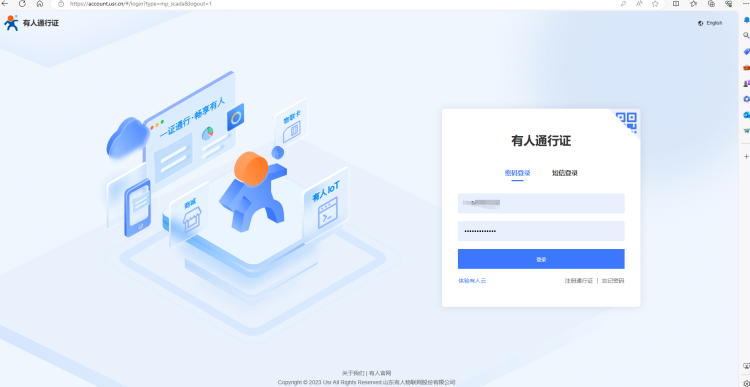
2.添加网关:网关管理--网关列表--添加
设备名称可自定义,所属组织选择根组织,T1目前不支持SN码添加,点击右侧“没有SN,点这里”,设备ID和通讯密码可以自动生成,设备ID20位,通讯密码必须是8位(支持修改密码),开启有人云透传。设置完成后点击保存即可看到平台给分配的接入地址和SN 密码等信息。
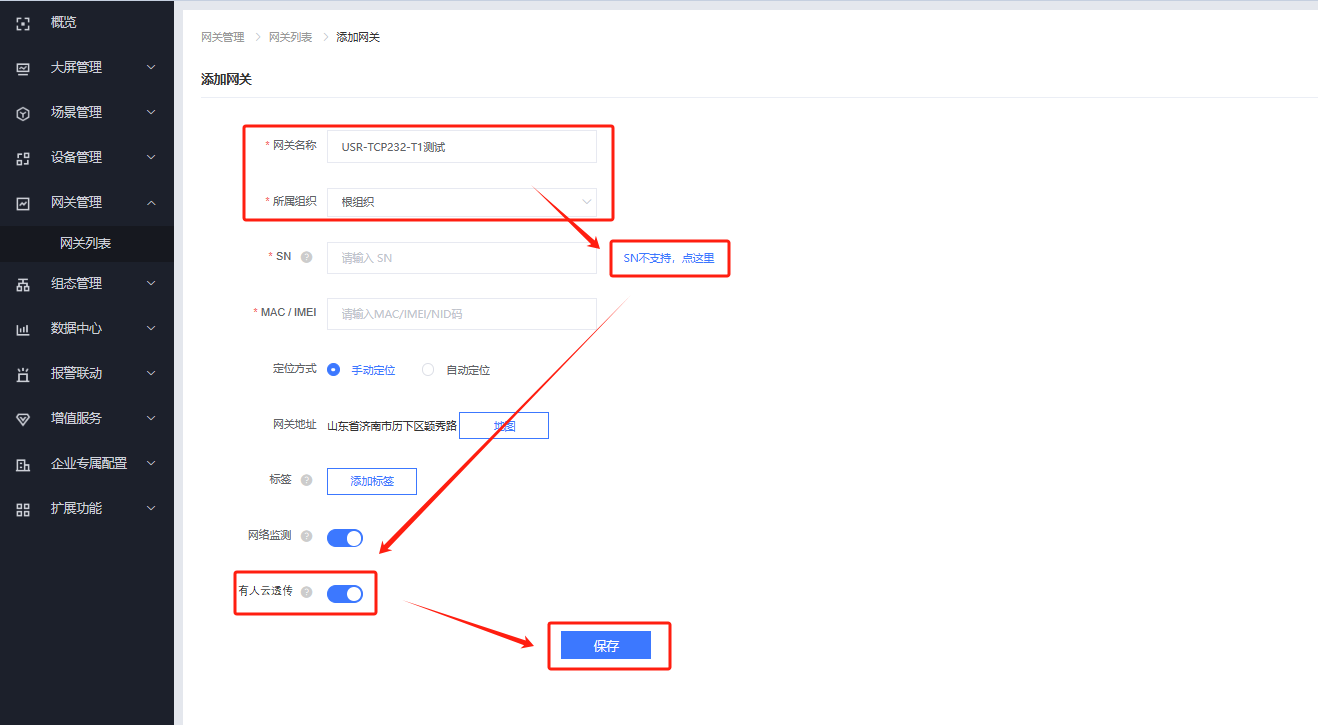
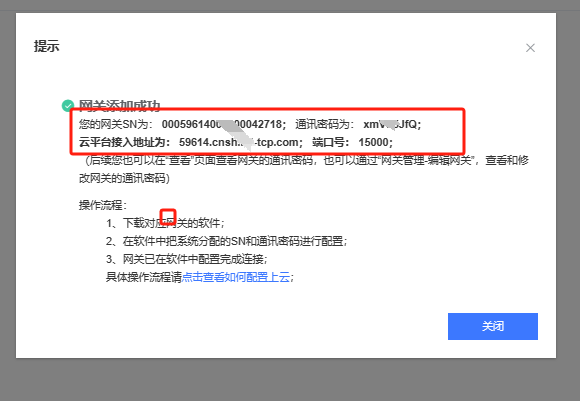
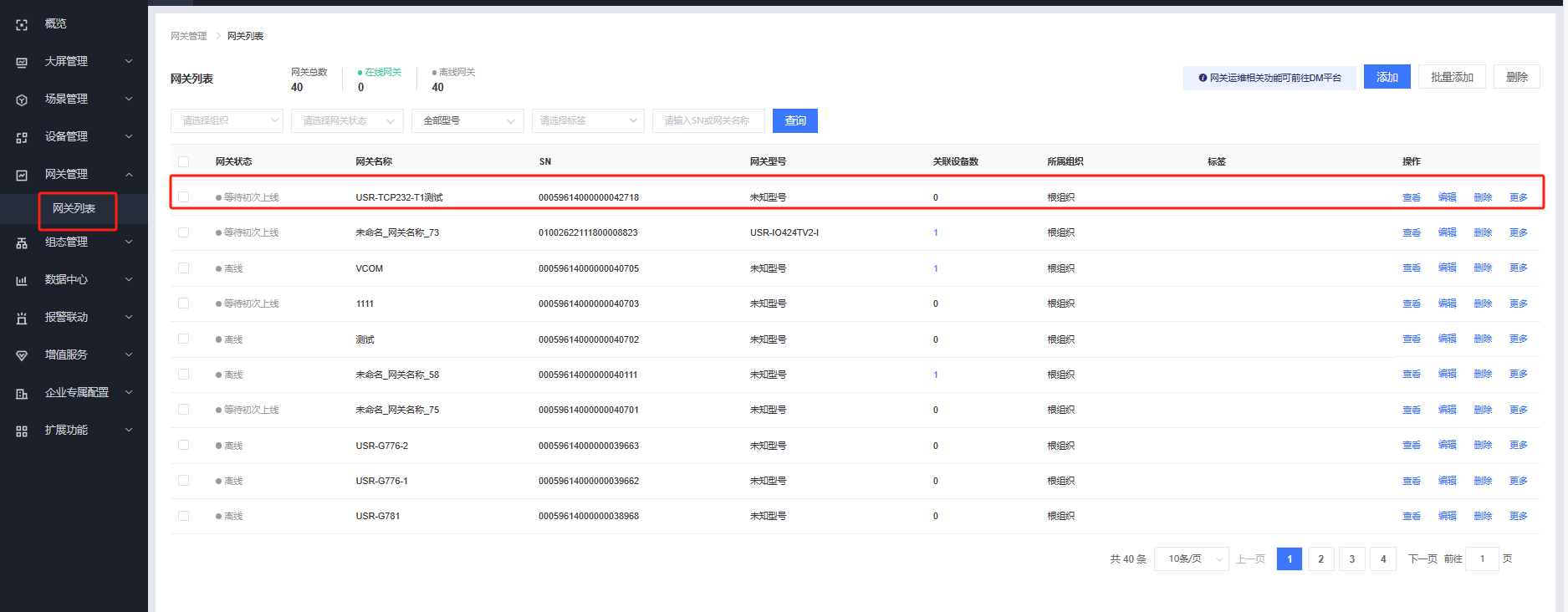
3.T1和电脑网口通过网线直连,电脑关闭防火墙,禁用其他的网卡,电脑设置成静态IP和T1同网段,T1默认静态IP:192.168.0.7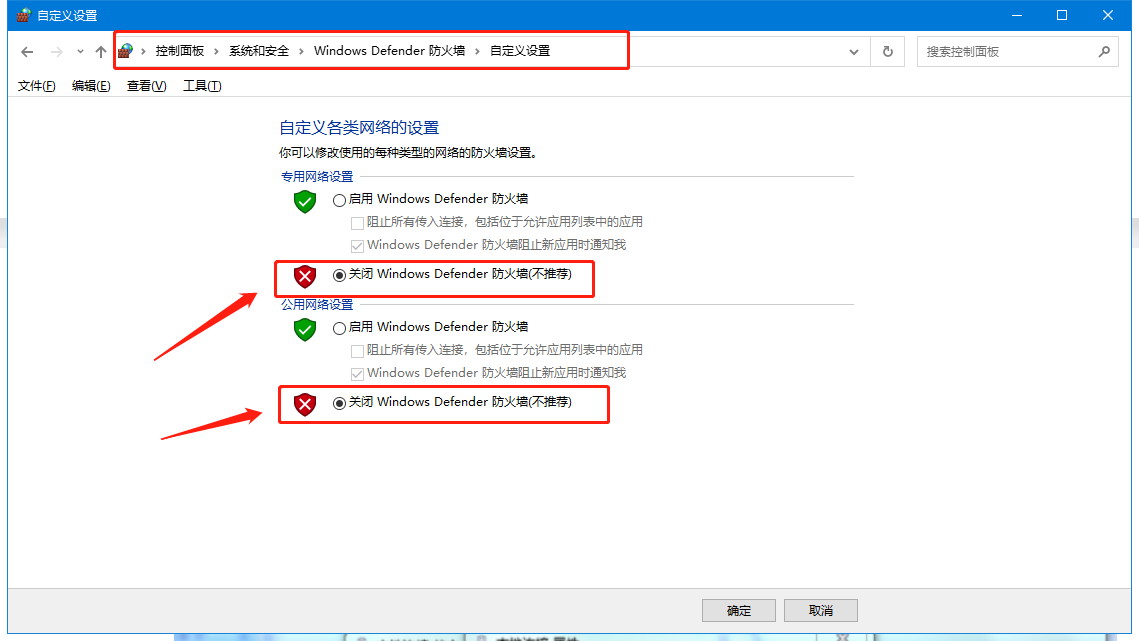
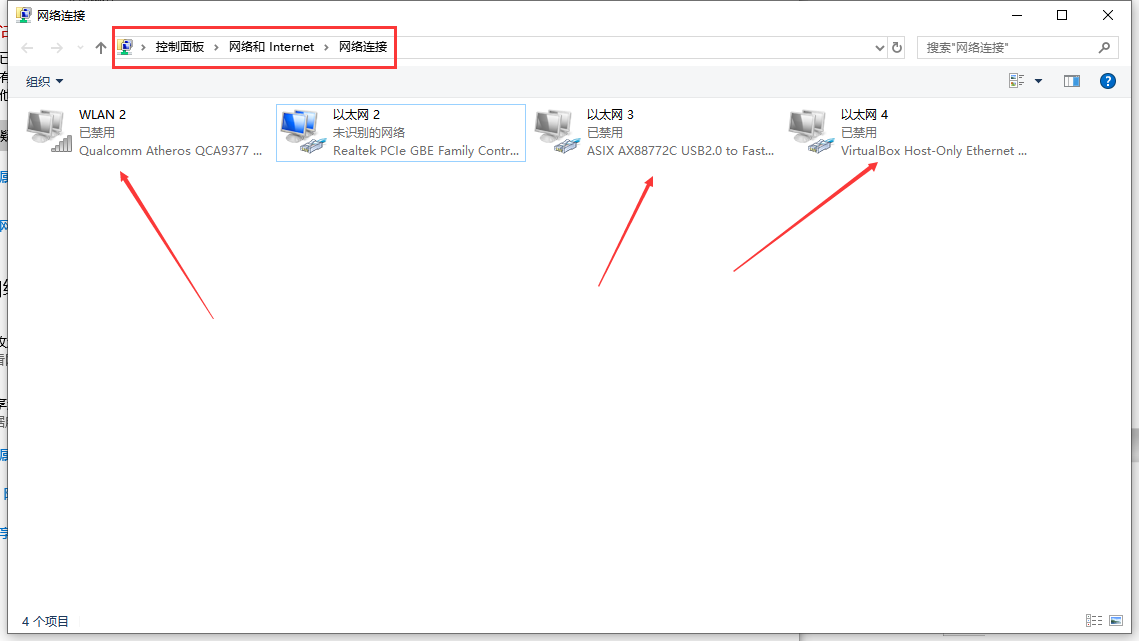
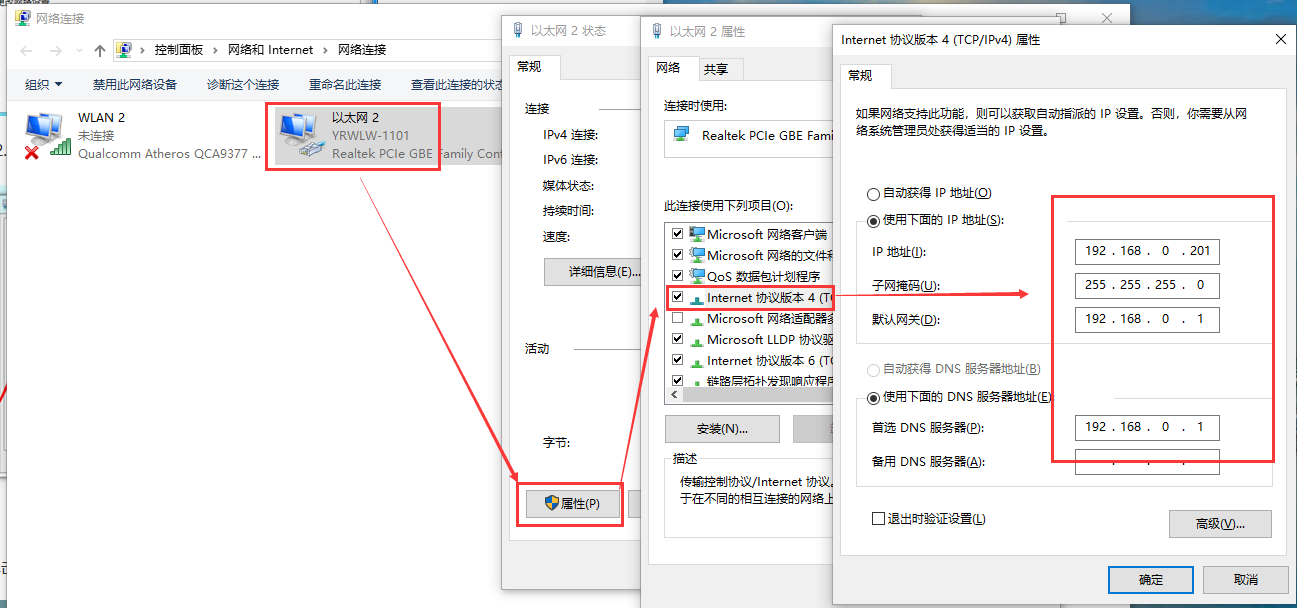
4. 打开M0设置软件,点击“搜索设备”当搜索列表中出现T1的设备后,单击搜索到的设备,
1)IP地址类型设置成DHCP,保存参数;
2)工作方式选择TCP Client,目标ip: 59614.cnsh.iot-tcp.com,远程端口号:15000,注册包选用启用透传云,设备编号和通讯密码可以在有人云平台设备列表中的查看中可以查看到。设置完成后点击保存参数。
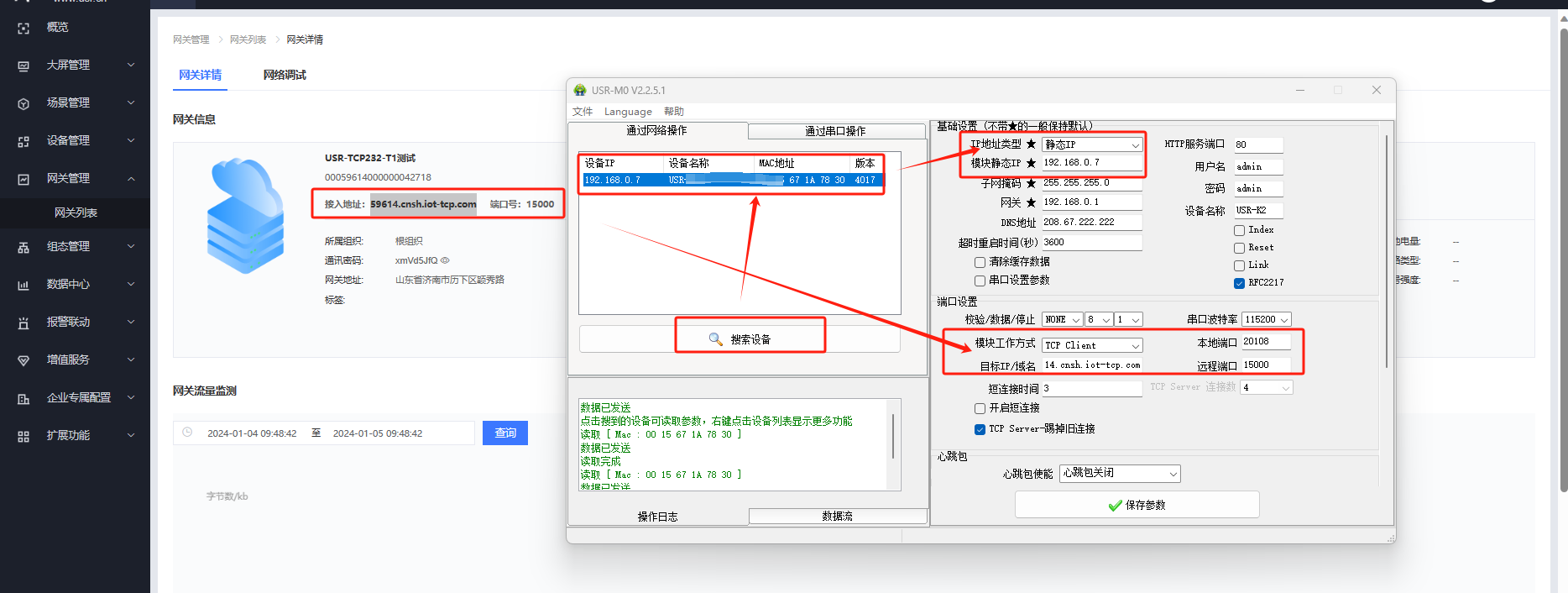
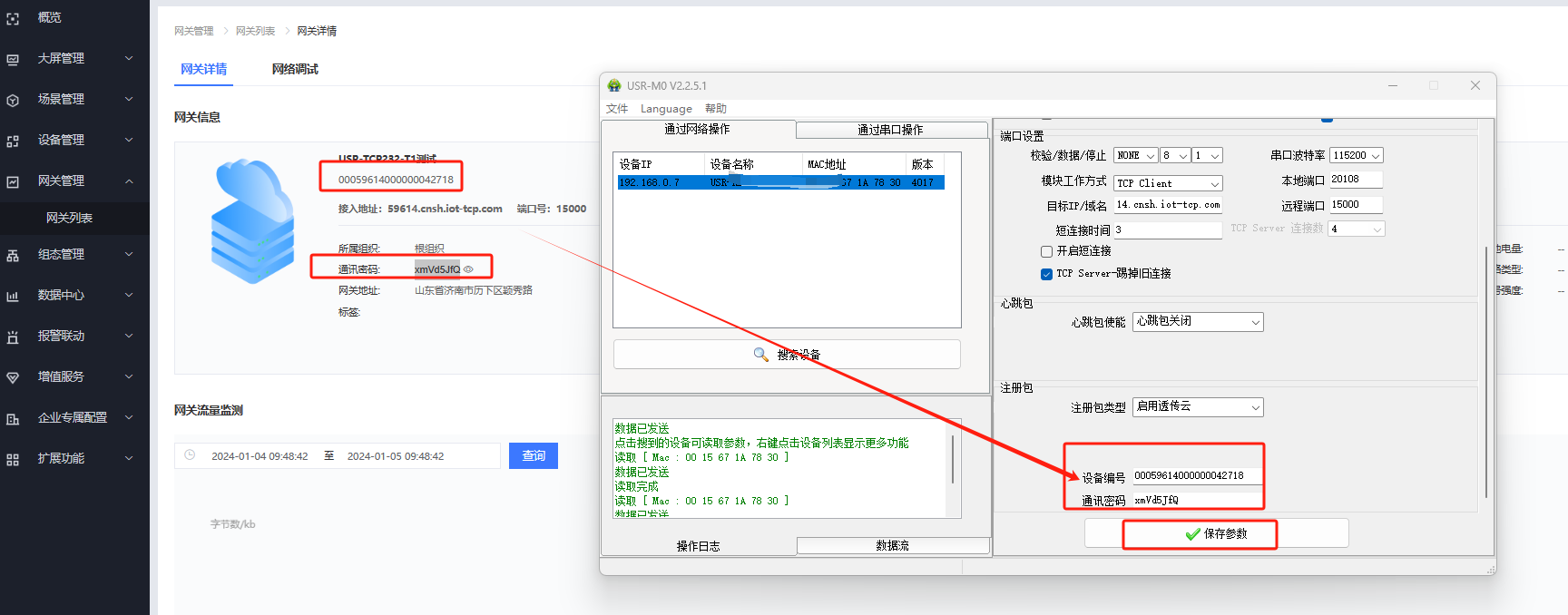
5.T1正常联网,参数设置正确,此时可以看到有人云设备已经上线
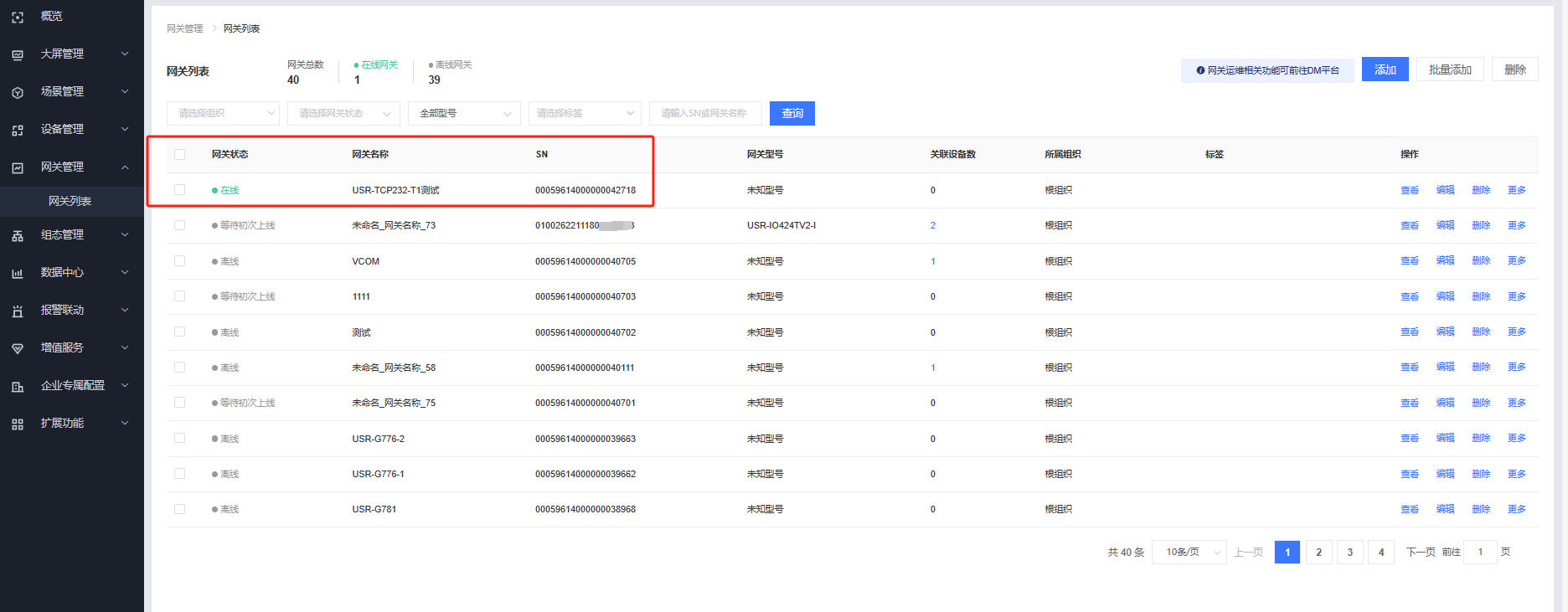
6.虚拟串口添加上有人云
有人云--网关管理--网关列表--添加:VCOM-1,根组织,“SN不支持,点这里”,开启有人云透传,点击保存即可

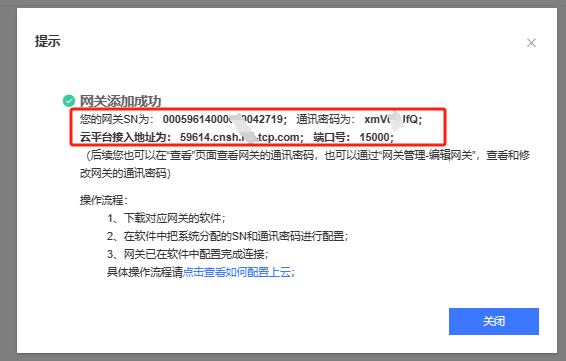
打开V3虚拟串口,创建虚拟串口,填入信息后点击确认即可看到设备云端在线
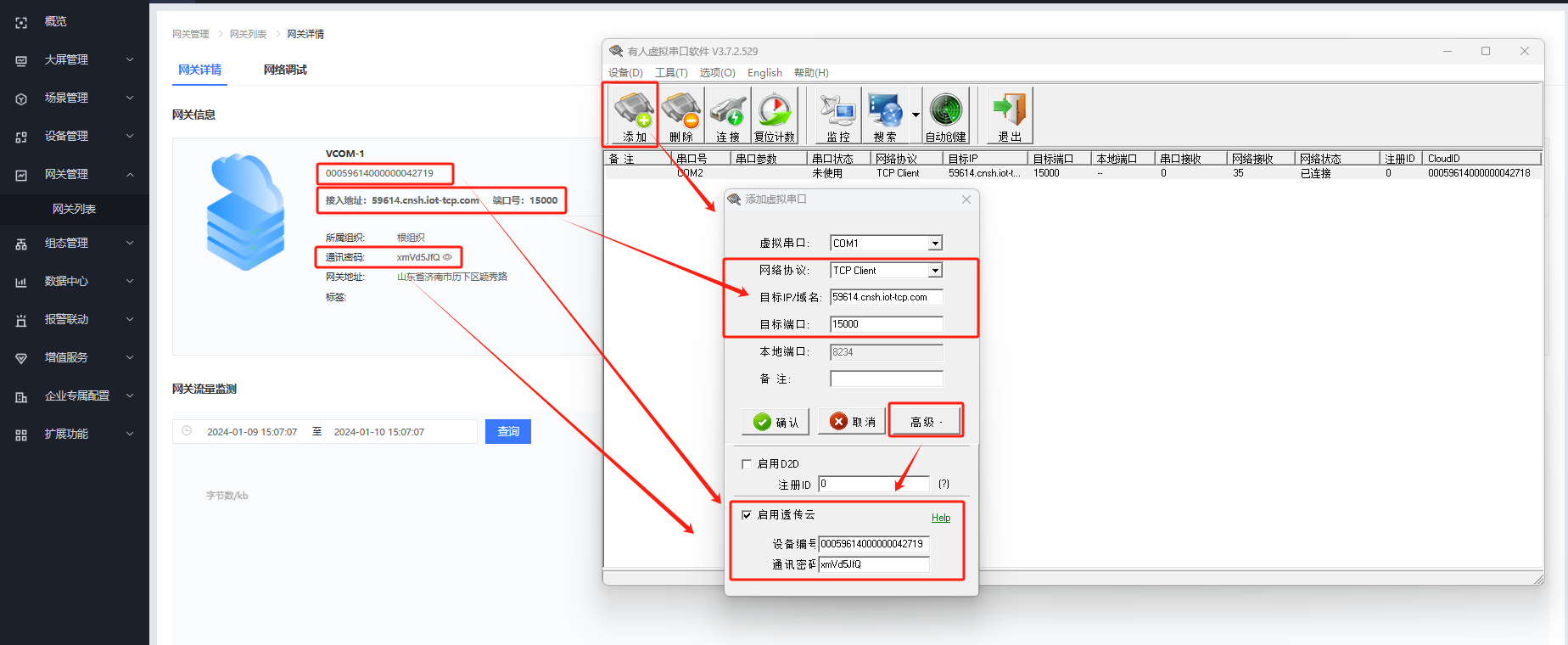
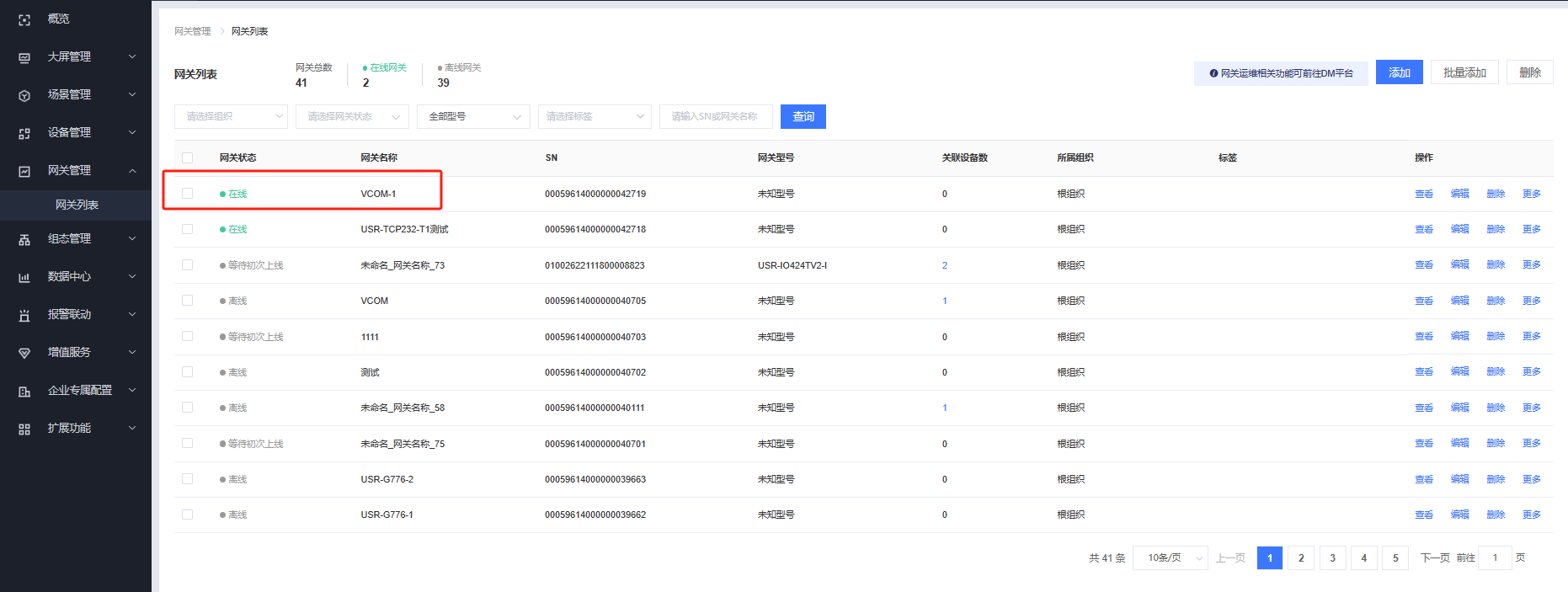
7.有人云平台创建透传组
扩展功能---透传管理---创建透传策略

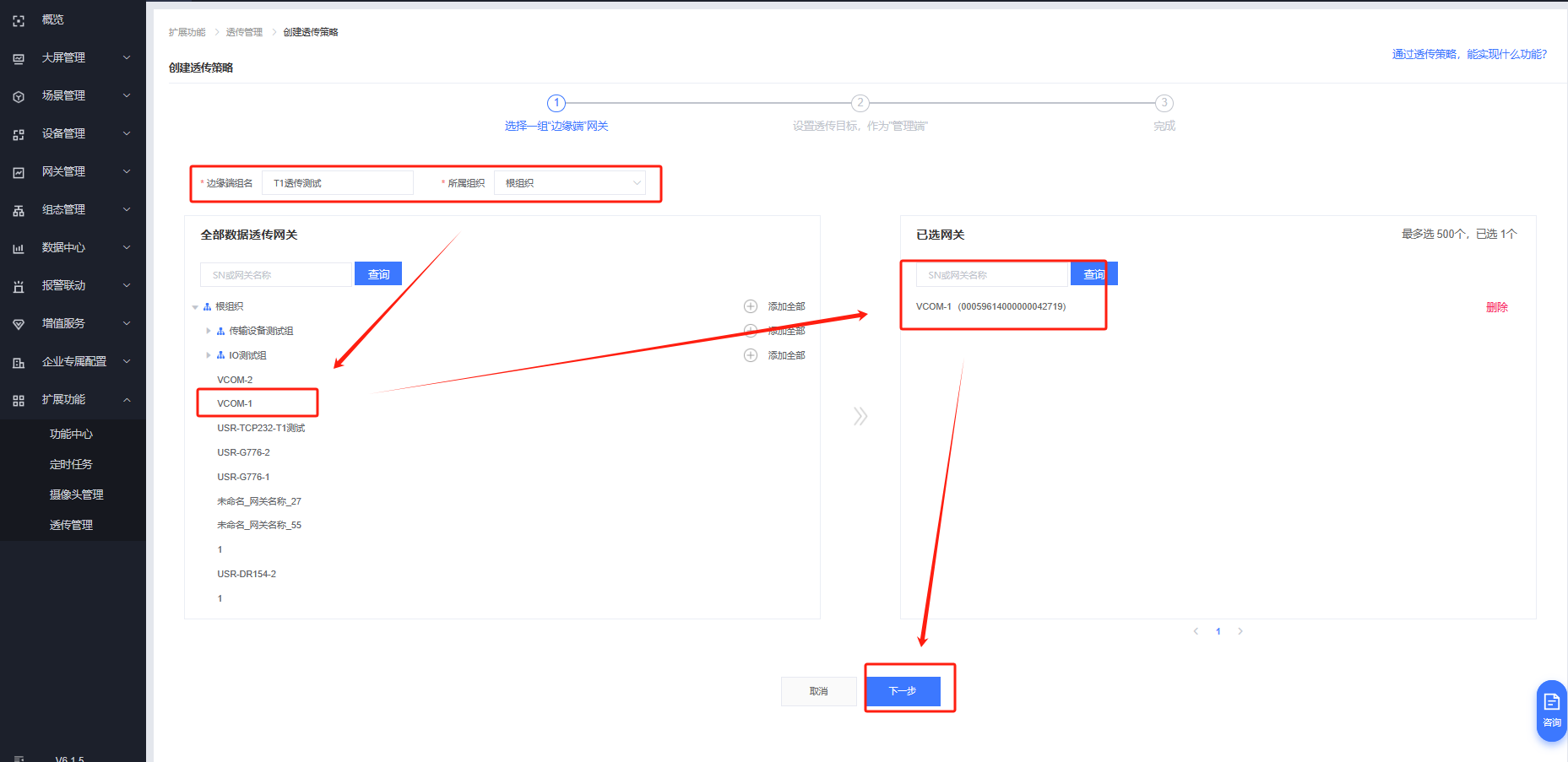
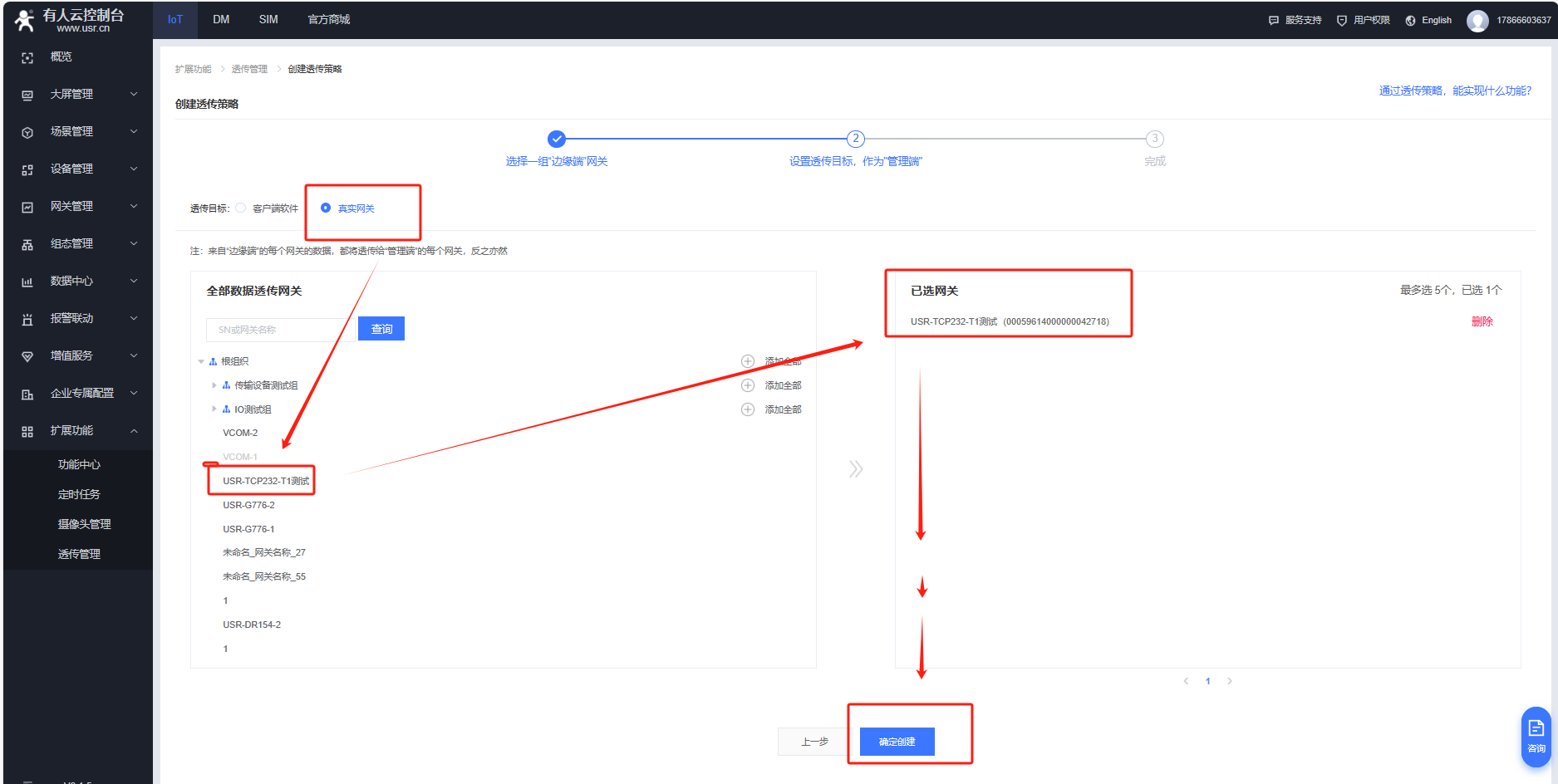
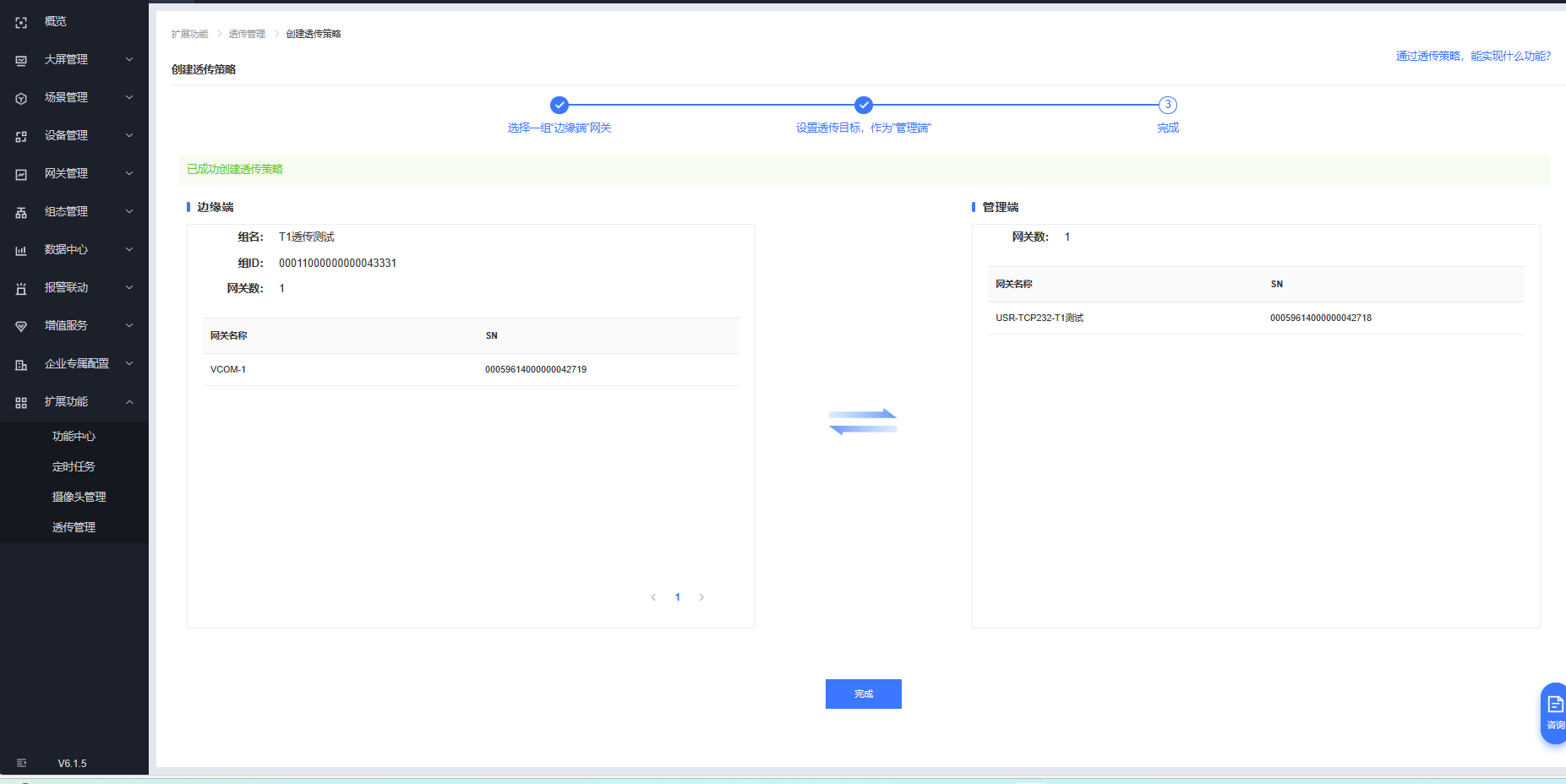
8.数据测试
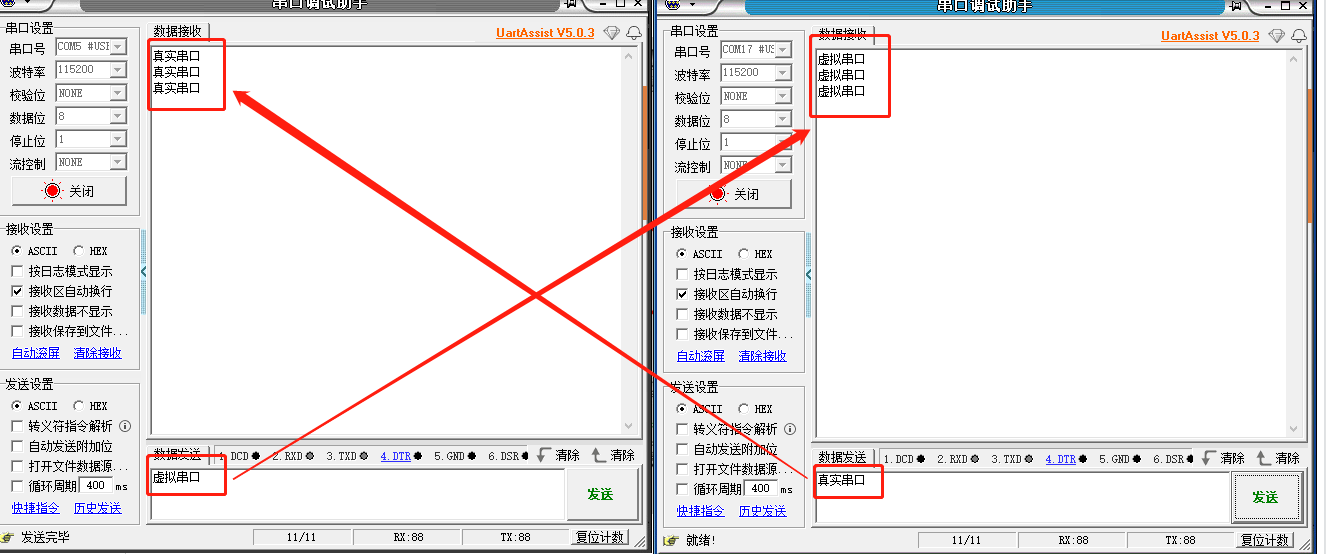
撰写人:尹工





















-20241213094735.png)
